Auteur:
Marcus Baldwin
Denlaod Vun Der Kreatioun:
13 Juni 2021
Update Datum:
22 Juni 2024
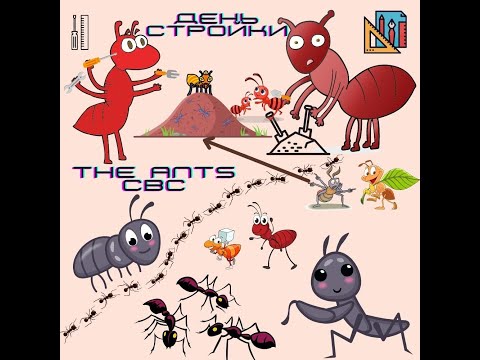
Inhalt
- Schrëtt
- Deel 1 vu 4: Den Zougangspunkt konfiguréieren
- Deel 2 vu 4: Connect en aneren mobilen Apparat iwwer Wi-Fi
- Deel 3 vu 4: E Laptop iwwer Wi-Fi konnektéieren
- Deel 4 vu 4: Wéi Dir Iwwer Verbindunge Wësst
- Tipps
- Warnungen
Et ginn Zäiten wou Dir Äre Laptop oder Tablet mam Internet verbanne musst, awer weder eng kabellos Verbindung nach Wi-Fi verfügbar ass. Wéi och ëmmer, mat Ärem iPhone, kënnt Dir Ären eegene Wi-Fi Hotspot erstellen! An dësem Artikel weisen mir Iech wéi Dir dëst maacht.
Schrëtt
Deel 1 vu 4: Den Zougangspunkt konfiguréieren
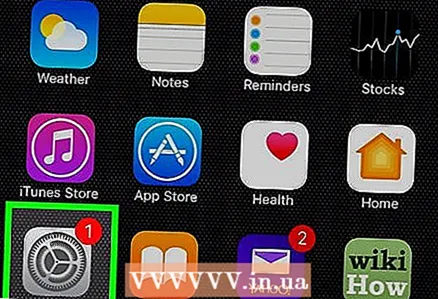 1 Öffnen "Settings". Klickt op d'Astellungsikon, déi normalerweis um Heembildschierm fonnt gëtt, fir d'Astellunge Kontrollpanel opzemaachen.
1 Öffnen "Settings". Klickt op d'Astellungsikon, déi normalerweis um Heembildschierm fonnt gëtt, fir d'Astellunge Kontrollpanel opzemaachen. - 2 Préift ob Handysdaten (LTE) verbonne sinn. Tippen op den Element Cellular Astellungen a gitt sécher datt den Cellular Data Schalter no riets geplënnert ass a gréng ass.
- 3 Zréck op den Astellungsmenü. Tippen op "Settings" an der ieweschter lénkser Ecke vum Écran.
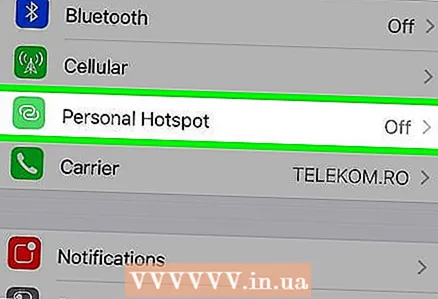 4 Klickt op "Modem Modus". Wann Ären ISP dës Feature erlaabt, gesitt Dir seng Ikon an der éischter Grupp vun Astellungen.
4 Klickt op "Modem Modus". Wann Ären ISP dës Feature erlaabt, gesitt Dir seng Ikon an der éischter Grupp vun Astellungen. - Denkt drun: wann dës Feature net mat Ärem Netzwierk Provider aktivéiert ass, da musst Dir dat maachen ier Dir weidergitt. Besicht d'Websäit vum Provider a wielt den Tarif deen am Beschten passt bei Ärem Datennotzung.
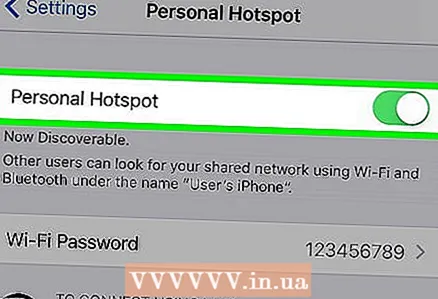 5 Aktivéiert de "Modem Modus". Tippen op de Knäppche uewen an den Hotspot-Astellunge fir Wi-Fi Zougang z'aktivéieren.
5 Aktivéiert de "Modem Modus". Tippen op de Knäppche uewen an den Hotspot-Astellunge fir Wi-Fi Zougang z'aktivéieren. 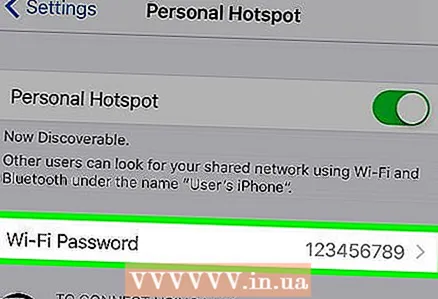 6 Setzt e Passwuert an. D'Passwuert dat de Moment benotzt gëtt am Kloertext gewisen. Wann Dir dës Funktioun nach net benotzt hutt, ass d'Passwuert de Standard. Fir et z'änneren, klickt op de "Wi-Fi Passwuert" Knäppchen, gitt en neit Passwuert a klickt "Klickt". Dir kënnt d'Default Passwuert hannerloossen, vergiesst et net an Zukunft.
6 Setzt e Passwuert an. D'Passwuert dat de Moment benotzt gëtt am Kloertext gewisen. Wann Dir dës Funktioun nach net benotzt hutt, ass d'Passwuert de Standard. Fir et z'änneren, klickt op de "Wi-Fi Passwuert" Knäppchen, gitt en neit Passwuert a klickt "Klickt". Dir kënnt d'Default Passwuert hannerloossen, vergiesst et net an Zukunft.
Deel 2 vu 4: Connect en aneren mobilen Apparat iwwer Wi-Fi
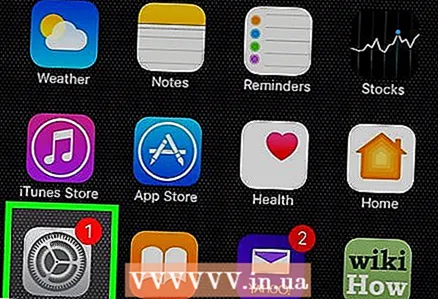 1 Connect en aneren mobilen Apparat. Fir den iPad opzemaachen fir Ären Hotspot ze benotzen, klickt op d'Ikon Settings.
1 Connect en aneren mobilen Apparat. Fir den iPad opzemaachen fir Ären Hotspot ze benotzen, klickt op d'Ikon Settings. 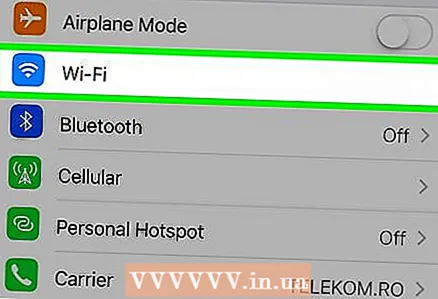 2 Wi-Fi Astellungen opmaachen. Wielt "Wi-Fi" an der Kolonn lénks.
2 Wi-Fi Astellungen opmaachen. Wielt "Wi-Fi" an der Kolonn lénks.  3 Fannt Ären Hotspot. Am Artikel "Wielt en Netzwierk ..." fënnt den Numm vun Ärem Zougangspunkt an der Lëscht.
3 Fannt Ären Hotspot. Am Artikel "Wielt en Netzwierk ..." fënnt den Numm vun Ärem Zougangspunkt an der Lëscht.  4 Gitt Äert Passwuert an. Eng nei Fënster gëtt op wou Dir de Passwuert aginn musst dat Dir agestallt hutt beim Modem Modus am éischten Deel opzemaachen. Gitt et an.
4 Gitt Äert Passwuert an. Eng nei Fënster gëtt op wou Dir de Passwuert aginn musst dat Dir agestallt hutt beim Modem Modus am éischten Deel opzemaachen. Gitt et an. 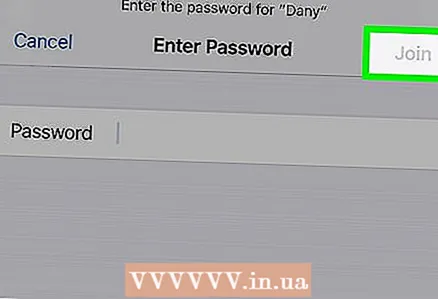 5 Confirméiert d'Verbindung. Wann Ären Apparat erfollegräich mam Hotspot vun Ärem iPhone verbonnen ass, erschéngt e Symbol a Form vun zwee interlockéierte Réng an der ieweschter lénkser Ecke vum Écran - op der Plaz wou d'Wi -Fi Netzwierk Ikon normalerweis ass.
5 Confirméiert d'Verbindung. Wann Ären Apparat erfollegräich mam Hotspot vun Ärem iPhone verbonnen ass, erschéngt e Symbol a Form vun zwee interlockéierte Réng an der ieweschter lénkser Ecke vum Écran - op der Plaz wou d'Wi -Fi Netzwierk Ikon normalerweis ass.
Deel 3 vu 4: E Laptop iwwer Wi-Fi konnektéieren
 1 Maacht Äre Laptop Netzwierk Astellungen op. Fannt d'Kontrollpanel. Op engem Mac, öffnen System Preferences aus dem Apple Menu. Op engem Windows Laptop, klickt op d'Ikon fir den Internetzougang am ënneschten rietsen Eck vum Écran.
1 Maacht Äre Laptop Netzwierk Astellungen op. Fannt d'Kontrollpanel. Op engem Mac, öffnen System Preferences aus dem Apple Menu. Op engem Windows Laptop, klickt op d'Ikon fir den Internetzougang am ënneschten rietsen Eck vum Écran.  2 Wielt Ären iPhone aus der Lëscht vun de verfügbaren Netzwierker.
2 Wielt Ären iPhone aus der Lëscht vun de verfügbaren Netzwierker.- Gitt d'Passwuert an wann Dir gefrot gëtt an d'Verbindung gëtt etabléiert.
Deel 4 vu 4: Wéi Dir Iwwer Verbindunge Wësst
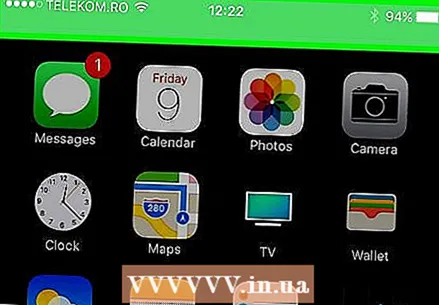 1 Préift de Verbindungsstatus. Déi iewescht Bar vum iPhone Sperrbildschierm wäert blo sinn anstatt schwaarz wéi gewinnt, an et wäert d'Zuel vu Leit weisen, déi mam Hotspot verbonne sinn.
1 Préift de Verbindungsstatus. Déi iewescht Bar vum iPhone Sperrbildschierm wäert blo sinn anstatt schwaarz wéi gewinnt, an et wäert d'Zuel vu Leit weisen, déi mam Hotspot verbonne sinn. - Denkt drun: et ass onméiglech erauszefannen wien genau mat Ärem Zougankspunkt ugeschloss ass, awer wann Dir gesitt datt et offensichtlech méi Apparater verbonne sinn wéi et sollt sinn, trennt den Zougangspunkt of, ännert d'Passwuert a start et erëm (an vergiesst net d'Leit ze soen wien kënne verbannen, neit Passwuert).
Tipps
- Vill Ubidder bidden ganz bequem a flexibel Internet Notzungspläng.
- Préift ob Äre Provider Iech erlaabt e mobilen Hotspot ze benotzen. An e puer Situatiounen kënnt Dir Sue spueren andeems Dir den iPad als verbonne Gerät benotzt.
Warnungen
- E puer Servicer deaktivéiere Bluetooth wann Tethering ugeschloss ass.



